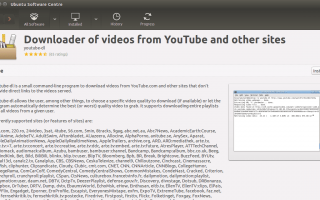Содержание
Существует множество причин хранить видео YouTube на жестком диске, а не оставлять их в Интернете и просматривать их в Интернете.
Например, если вы регулярно садитесь на поезд на работу или путешествуете на самолете, вы знаете, что доступ к Интернету либо ограничен, либо отсутствует. Если вам нравится смотреть серию обучающих видеороликов, полезно знать, что вы не зависите от интернета или тот факт, что видео может быть отключено от оригинального постера.
Более того, когда видео находится в автономном режиме, вы можете смотреть его столько раз, сколько захотите, не влияя на пропускную способность сети, что может легко снизить производительность вашей сети, если вы часто транслируете видео.
Существует множество инструментов для загрузки видео с YouTube с использованием Linux, таких как youtube-dl, Clipgrab, Nomnom и Python-pafy. Ytd-gtk часто используется вместе с youtube-dl, поскольку он предоставляет графический интерфейс для более легкого использования. Minitube и Smtube позволяют смотреть видео с YouTube прямо с рабочего стола.
Однако в этом руководстве объясняется, как загружать видео с YouTube, используя Youtube-dl и Ytd-gtk в Linux. Загрузка видео с YouTube с помощью youtube-dl — это лишь одна из многих наших любимых команд терминала Linux.
Если вы хотите получить MP3-версию видео YouTube, вы также можете это сделать — узнайте, как слушать видео YouTube в виде аудиофайла MP3 на вашем компьютере, телефоне или планшете.
Скачать youtube-dl
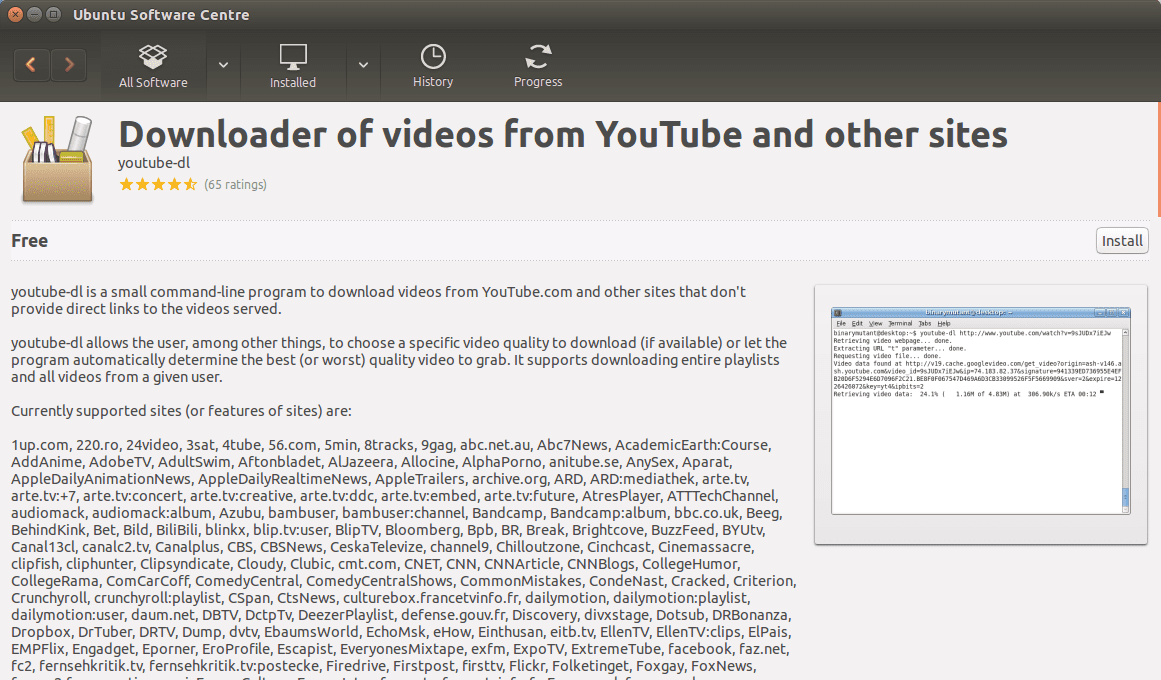
Гари Ньюэлл
Вы можете скачать и установить youtube-dl, используя соответствующий менеджер пакетов для вашего дистрибутива Linux.
Если вы используете Ubuntu, вы можете установить youtube-dl из Ubuntu Software Center или с помощью apt-get.
Чтобы использовать опцию терминала, начните с обновления некоторых вещей на сервере, поэтому введите эти команды по порядку, нажавВойти после каждого:
sudo apt-get update
sudo apt-get upgrade
sudo apt-get установить youtube-dl
Приведенная выше команда «install» будет работать для всех дистрибутивов на основе Ubuntu, включая Linux Mint, Elementary OS и Zorin.
Если вы используете Fedora или CentOS, используйте Yum Extender или yum:
ням установить YouTube-DL
Вы используете openSUSE? Попробуйте YaST или Zypper для установки youtube-dl.
Скачать видео с помощью youtube-dl
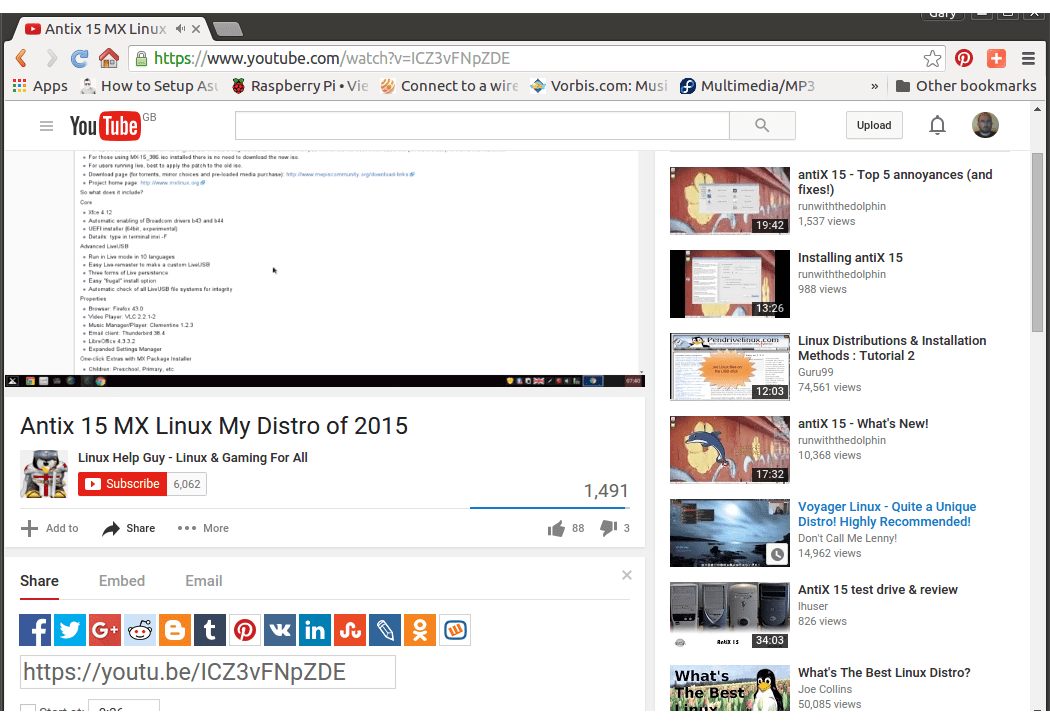
Гари Ньюэлл
Очевидно, что прежде чем вы сможете скачать видео, вам нужно найти его URL, чтобы youtube-dl знал, какое видео получить.
- Откройте YouTube и найдите видео или нажмите ссылку на видео, если вы получили URL-адрес YouTube по электронной почте или в каком-либо другом приложении.
- Как только вы окажетесь на YouTube, перейдите на самый верх страницы, где расположен адрес, и выберите все, чтобы он выделился.
- Использовать Ctrl + C, сочетание клавиш для копирования местоположения в видео.
- Откройте окно терминала и введите youtube-dl.
- Поставьте пробел, а затем щелкните правой кнопкой мыши окно терминала и вставьте ссылку.
- Нажмите Войти запустить команду youtube-dl и скачать видео.
То, что вы должны увидеть в окне терминала перед загрузкой видео, может выглядеть примерно так:
YouTube-DL https://www.youtube.com/watch?v=ICZ3vFNpZDE
Если вы получаете сообщение об ошибке, что anconv не обновляется, вы можете запустить две команды, чтобы это исправить. После того, как вы запустите их, попробуйте команду youtube-dl снова:
sudo add-apt-repository ppa: heyarje / libav-11 sudo apt-get update
sudo apt-get установить libav-tools
Скачать и установить ytd-gtk
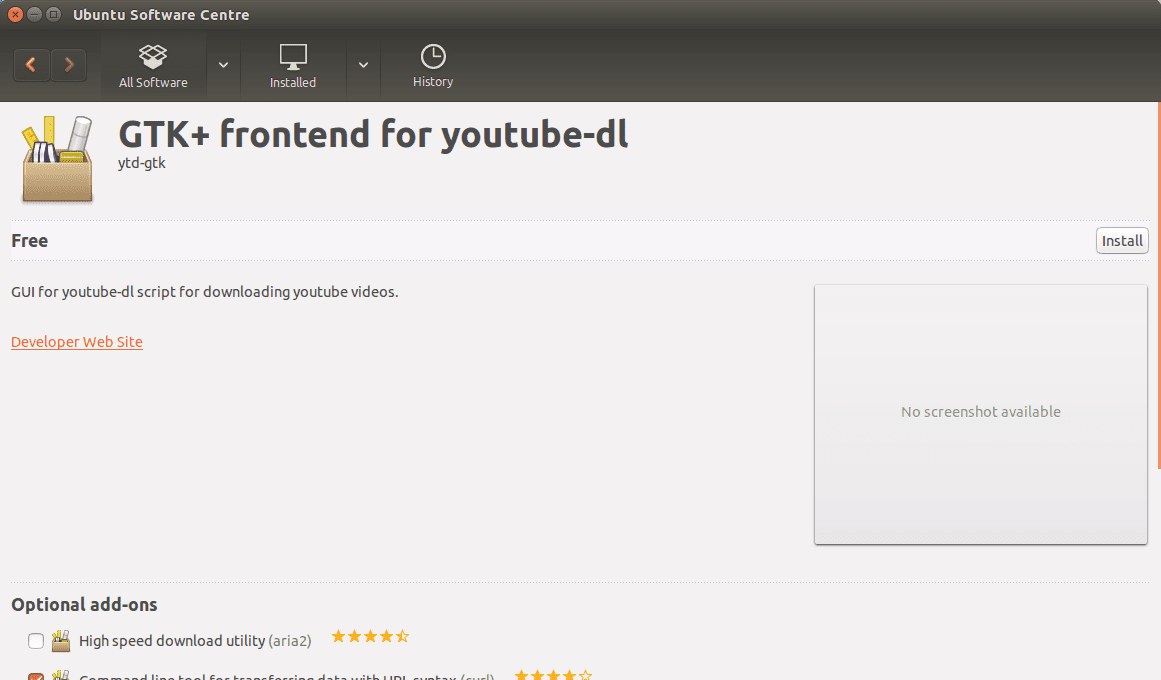
Гари Ньюэлл
Тот же инструмент, который использовался для установки youtube-dl, можно использовать для получения ytd-gtk, программной версии youtube-dl, которая может быть проще для некоторых людей.
Итак, либо воспользуйтесь графическим менеджером пакетов, поставляемым с вашим дистрибутивом, либо снова перейдите в инструмент командной строки.
Для Ubuntu (и его производных) введите следующее:
sudo apt-get установить ytd-gtk
Если вы не можете установить ytd-gtk с помощью приведенной выше команды, загрузите файл DEB напрямую и установите его вручную.
Если вы используете Fedora / CentOS, введите это:
ням установить ytd-gtk
Используйте Zypper, если вы используете openSUSE.
Как использовать YouTube Downloader
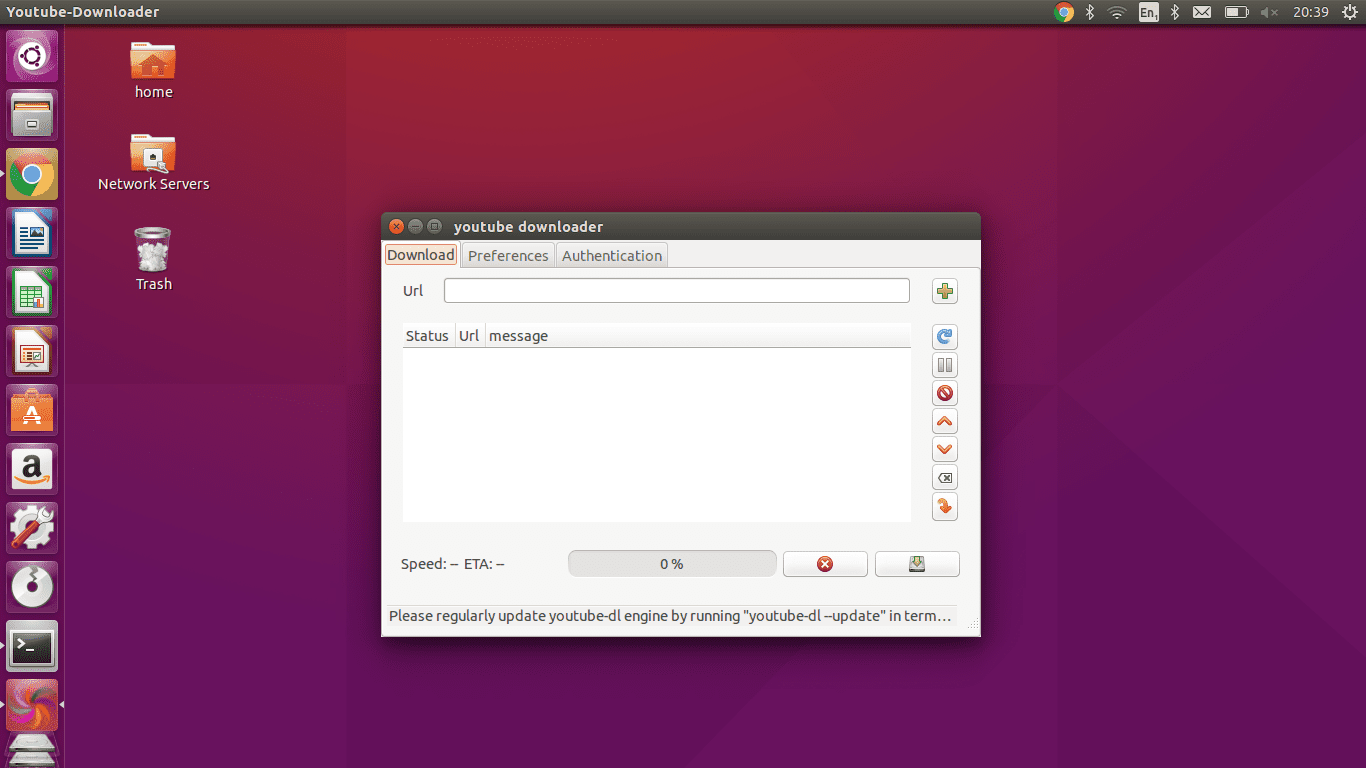
Гари Ньюэлл
Вы можете начать загрузку YouTube прямо из окна терминала, набрав следующее:
Наивысший-GTK
Примечание: в конце позволяет вам запустить процесс в фоновом режиме, чтобы управление возвращалось в окно вашего терминала.
Кроме того, вы можете запустить загрузчик YouTube, используя систему меню для вашего дистрибутива. Например, вы можете получить доступ к Dash в Ubuntu, найти и открыть Youtube Downloader- запустить приложение.
Youtube Downloader имеет три вкладки: Скачать, предпочтения, а также Аутентификация. Вот что нужно сделать, чтобы получить видео с YouTube:
- Из Скачать на вкладке вставьте URL-адрес видео в поле URL-адреса и нажмите символ плюса рядом с ним.
- После того, как видео добавлено в очередь, либо добавьте еще, чтобы вы могли загружать видео оптом, либо используйте кнопку в правом нижнем углу, чтобы начать загрузку.
- Видео будет сохранено в любом месте, выбранном в Скачать папку вариант в предпочтения Вкладка.
Вкладка «Настройки» очень важна, потому что при первом нажатии на ссылку для загрузки вы можете получить сообщение о том, что запрошенный формат недоступен.
Причина этого заключается в том, что тип видео выхода по умолчанию в этой программе загрузки YouTube — Hi-def, но этот формат доступен не во всех системах.
На вкладке «Настройки» можно изменить формат вывода на любой из следующих типов, поэтому выберите другой и попробуйте еще раз, если вы получили ошибку формата:
- Привет четкости
- мобильный
- FLV 240p
- FLV 360P
- FLV 480p
- mp4 360p
- mp4 720p
Помимо изменения формата вывода, вы также можете изменить папку вывода для видео и указать данные учетной записи прокси.
На вкладке аутентификации вы можете ввести имя пользователя и пароль для YouTube, если вам нужно загрузить личные видео из определенной учетной записи YouTube.